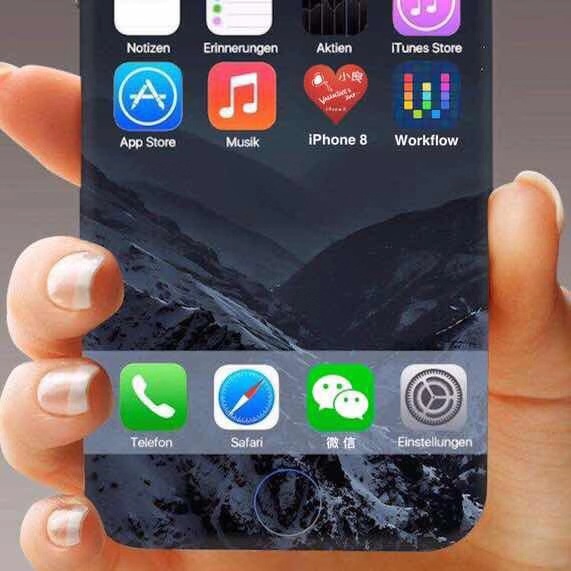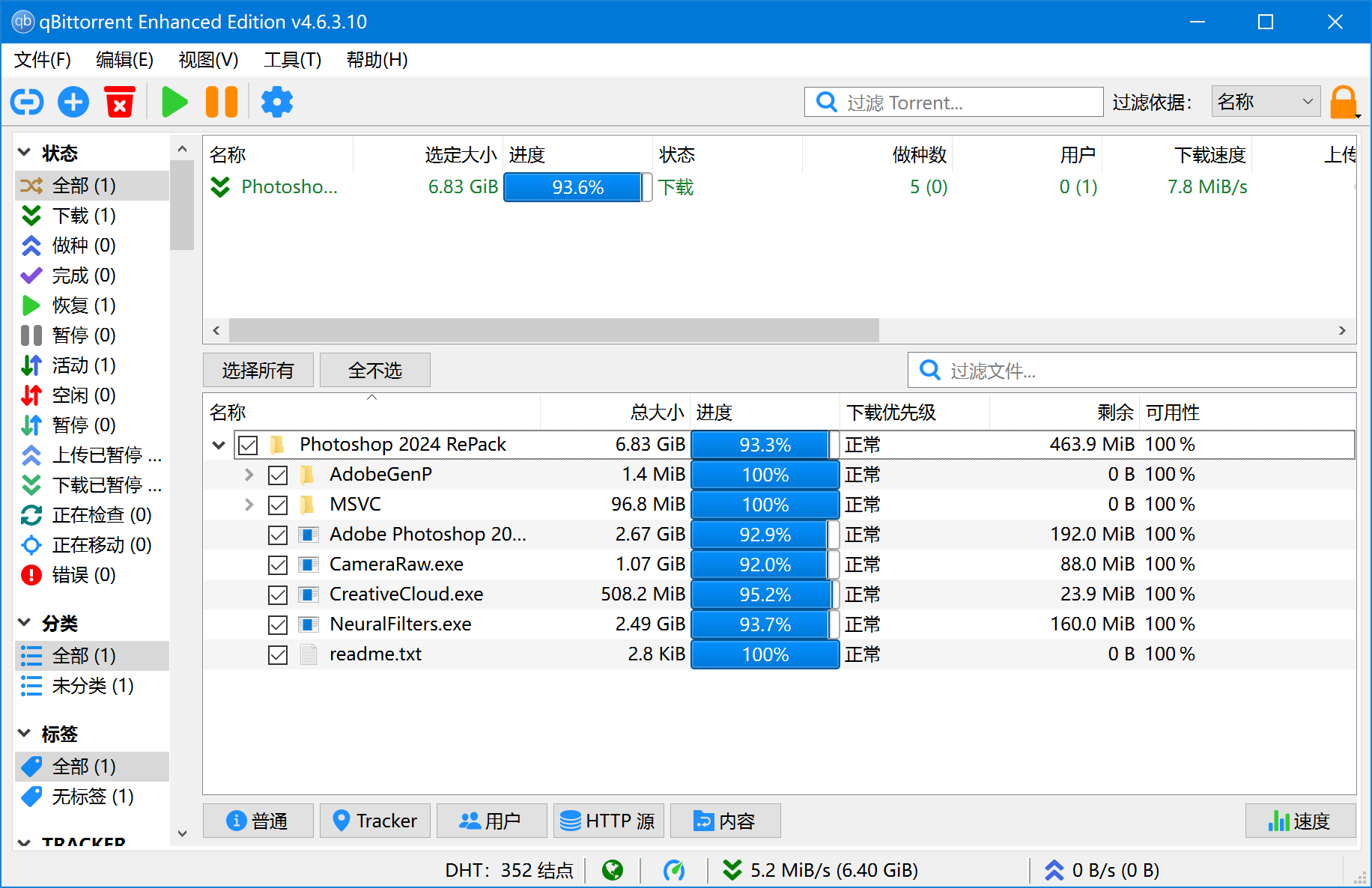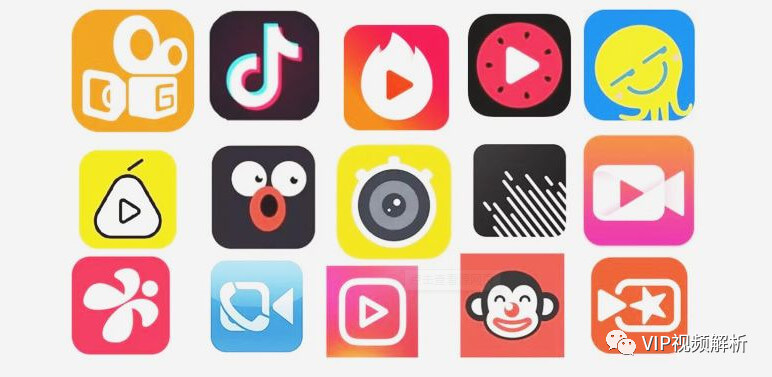使用Serv00免费虚拟主机部署Alist
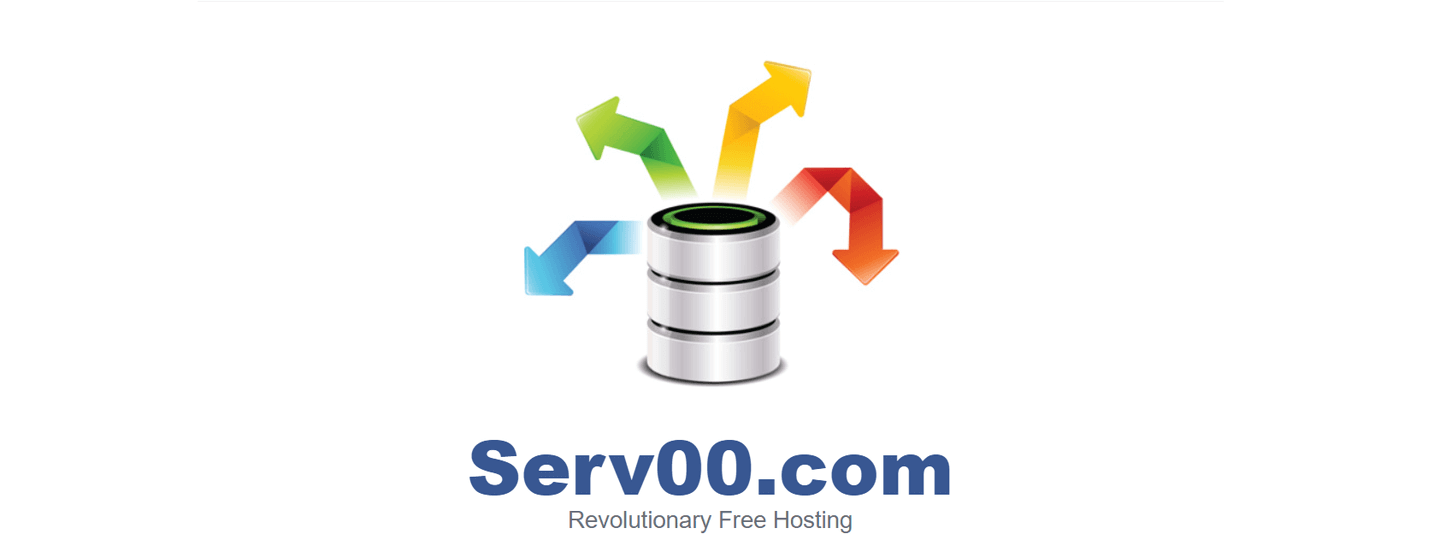
Serv00是一个提供免费的Virtual Host的平台,其托管平台使用的是FreeBSD系统,并不是Linux。每个账号有效期10年,超过三个月不登入Panel以及SSH则会被删除账号。
其提供的服务大致如下表所示:
| 名称 | Serv00 免费提供 |
|---|---|
| 存储空间 | 3 GB |
| 每月流量 | unlimited |
| 网站数量 | 100 |
| MySQL | 10 |
| PostgreSQL | 3 |
| MongoDB | 3 |
| GIT/SVN/HG 仓库 | 3 |
| TCP/UDP端口 | 3 |
| PHP解释器 | 3 |
| 系统进程 | 15 |
| RAM | 512MB |
| 备份 | 7天 |
| 服务器放置 | 欧盟 |
| 免费子域名 | http://login.serv00.net |
| 技术支持 | 只有论坛 |
| SLA | 不支持 |
| 现代技术 | 支持 |
| SSH访问 | 支持 |
| SSH隧道 | 不支持 |
| 远程数据库访问 | 不支持 |
| 固态硬盘 | 支持 |
| 没有广告 | 支持 |
| 价格 | 免费 |
更详细的配置说明请查阅官方说明。
Serv00使用的面板是这种共享虚拟主机常用的DevilWEB,还挺好上手的。下面详细介绍一下使用Serv00部署Alist的方法步骤:
觉得一步步手动操作太麻烦的,可以直接翻到最末,提供了我的blog地址,提供了一些简化操作的一键式命令。
注册账号
首先去serv00的官网注册一个账号,最好不要使用国内邮箱,注册信息请尽可能真实填写。

注册账号
接着你可以在邮箱里收到你的注册信息的邮件:
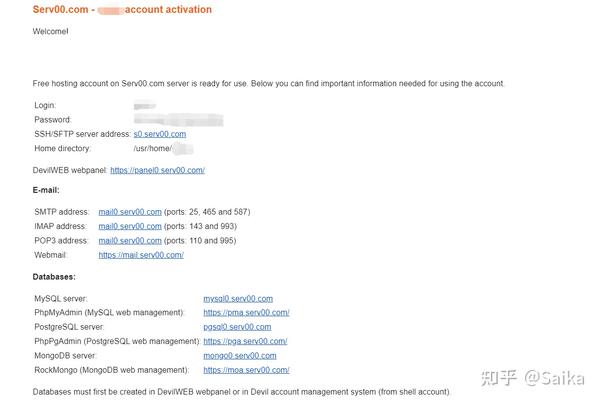
注册邮件
邮件最末有Panel的入口地址和文档链接以及论坛链接,接下来登入Panel进行操作:
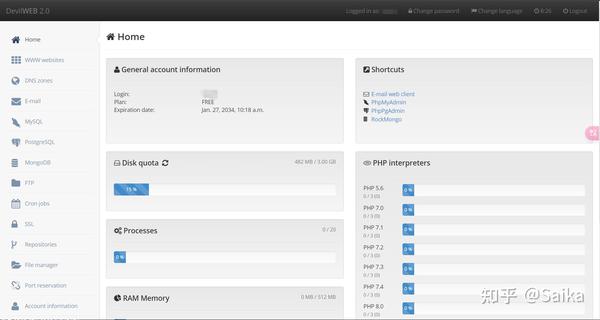
DevilWEB
首先去左侧的Additional Service选项卡中,找到Run your own applications选项,将其设置为允许:

运行自己的应用
接着去Port reservation选项卡,使用Add port功能,随机添加一个TCP端口:
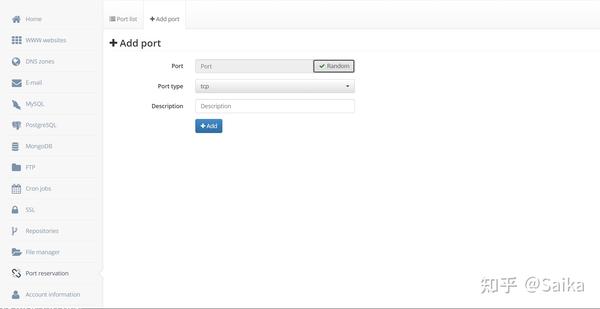
添加端口
记下你添加的端口,后面要用。
接着使用SSH登入到你的账户,我使用的SSH客户端是Termius:
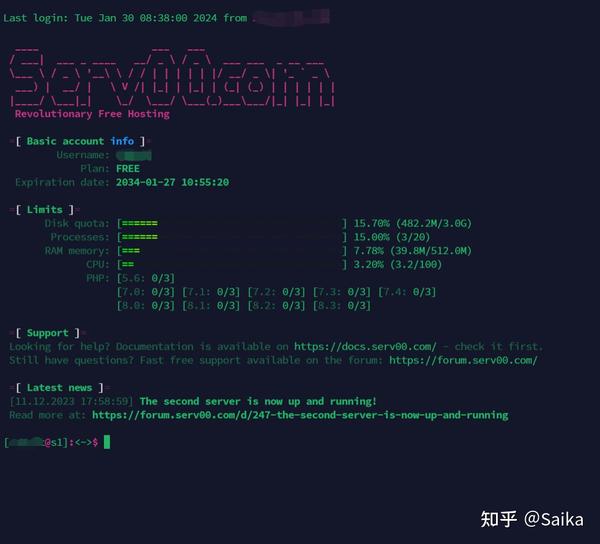
登入成功!
注意,这一步可能你的网络不一定连得上,可能需要使用打倒美帝的上网手段。
部署Alist
Alist的官方仓库并没有提供FreeBSD版本的可执行文件构筑,但是我在Github上找到了Unofficial的,专门为Alist构筑FreeBSD版本的仓库,所以只要使用这个仓库就可以在Serv00上部署使用Alist了。
Serv00本身提供的网站托管在~/domains路径下,所以我建议把Alist也部署到这个路径下的子目录:
1 | mkdir -p ~/domains/alist && cd ~/domains/alist |
接着下载目前uubulb/alist-freebsd提供的最新版的Alist的可执行二进制文件构筑:
1 | wget https://github.com/uubulb/alist-freebsd/releases/download/v3.30.0/alist && chmod +x alist |
然后需要先启动一次Alist以生成配置文件,此次启动一定会失败,请不用在意:
接着回到Panel中,找到MySQL选项卡,使用Add database功能新建一个数据库:
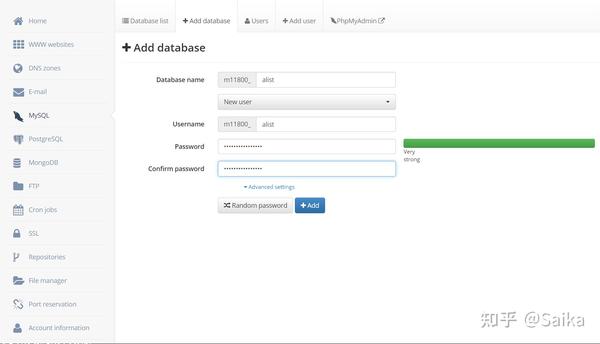
创建数据库
密码要求含有大写字母、小写字母和数字三种字符,且长度必须超过6个字符。
接下来进入File manager选项卡,进入~/domains/alist/data路径,可以看到一个名为config.json的文件,右键点击,选择View/Edit > Source Editor,进行编辑:
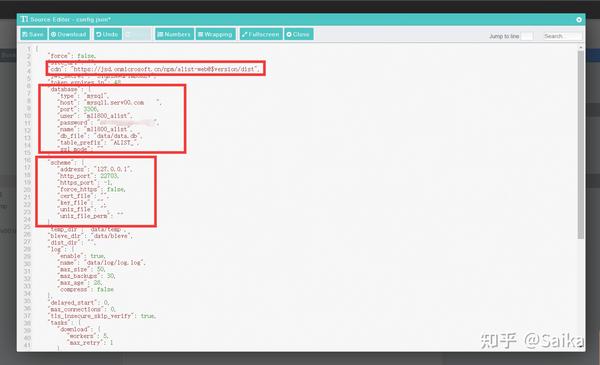
我主要修改了CDN、database、scheme三个部分,其中CDN可以在Alist的官方文档找到,请选择你本地网络连接速度最快的一个。
scheme部分,我选择修改adress为127.0.0.1本地回环,是为了避免被他人使用http://ip:port 的方式进行访问。至于自己怎么访问,我在本文后面的部分会进行介绍。port要改成自己前面放行的端口。
database部分,type需要改成`mysql`,host填写你在注册邮件中看到的mysql的地址,port是默认的3306,用户名、密码、数据库名则按照你创建的情况进行填写。
改完之后,点击save保存,接着回到SSH窗口中进行操作。
先启动一次,查看运行是否正常:
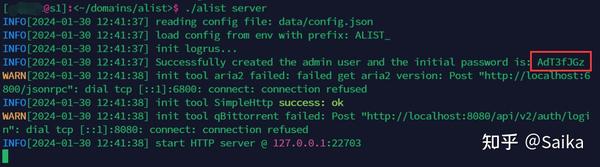
运行正常,记得把管理员用户的密码记住。接着使用Ctrl+c停止运行。
绑定域名
此时还没有访问Alist的方法,因为监听的地址是本地回环,所以需要将其反向代理出来。我选择使用Cloudflare提供的Argo通道,顺带给Alist绑定自己的域名。
Cloudflared官方仓库没有提供FreeBSD平台的客户端,但是和Alist一样的,我找到了Unofficial的FreeBSD版本的构筑,接下来使用它打隧道:
新建并进入Cloudflared的工作目录:
1 | mkdir -p ~/domains/cloudflared && cd ~/domains/cloudflared |
下载Cloudflared:
1 | wget https://cloudflared.bowring.uk/binaries/cloudflared-freebsd-2023.10.0.7z && 7z x cloudflared-freebsd-2023.10.0.7z && rm cloudflared-freebsd-2023.10.0.7z && mv -f ./temp/cloudflared-freebsd-2023.10.0 ./cloudflared && rm -rf temp |
然后在Cloudflare的面板中,找到Networks分类下的Tunnels功能,点击Create a tunnel,选择Cloudflared,Next,随便取个名字,Next,往下翻,可以看到Run the following command,然后给了一串命令,将其复制出来,大概是这样的:
1 | cloudflared.exe service install eyJhIjoiNzh...............V5TWpBeSJ9 |
前面的不需要管,只需要保留最后ey开头的那串很长的TOKEN,去SSH中测试运行Cloudflared:
1 | ./cloudflared tunnel --edge-ip-version auto --protocol http2 --heartbeat-interval 10s run --token eyJhIjoiNzh...............V5TWpBeSJ9 |
记得把最后的那一串替换成你的TOKEN。
接着回到Cloudflare的面板,继续点击Next,然后添加一个自己的域名,Service中,Type选择HTTP,URL填写localhost:PORT,其中PORT为你的Alist对应的端口。点击Save Tunnel后,可以看到自己新建的Tunnel上线。
接着使用Ctrl+c停止运行。然后安装进程管理工具pm2:
1 | bash <(curl -s https://raw.githubusercontent.com/k0baya/alist_repl/main/serv00/install-pm2.sh) |
然后使用pm2启动Cloudflared:
1 | ~/.npm-global/bin/pm2 start ./cloudflared -- tunnel --edge-ip-version auto --protocol http2 --heartbeat-interval 10s run --token eyJhIjoiNzh...............V5TWpBeSJ9 |
记得把最后的那一串替换成你的TOKEN。
再启动Alist:
1 | cd ~/domains/alist && ~/.npm-global/bin/pm2 start ./alist -- server |
到这里,就可以直接通过你的域名访问刚刚部署的Alist了。
收尾工作
听说Serv00会不定时重启机器,所以我们把pm2添加开机自启,可以保证每次重启都能由pm2调动Alist和Cloudflared。而且Serv00每三个月内必须要有一次登录面板或者SSH连接,不然会删号,也可以通过一个脚本解决问题,接下来我会详细说明。
自动定时SSH
在Panel中找到File manager选项卡,进入alist所在的路径,然后找到上方Send按钮左边的+,选择New empty file,文件名命名为auto-renew.sh, 右键点击auto-renew.sh,选择View/Edit > Source Editor,进行编辑,把下面的代码块的内容都复制进去:
1 |
|
记得把其中的密码、用户名、ssh的地址修改为你自己的。
保存后回到SSH中,进入auto-renew.sh 所在的路径,并使用pm2管理运行它:
1 | cd ~/domains/alist && chmod +x auto-renew.sh && ~/.npm-global/bin/pm2 start ./auto-renew.sh |
这样就会每隔一个月自动执行一次SSH连接,自己SSH自己进行续期。
添加开机自启
在Panel中找到Cron jobs选项卡,使用Add cron job功能添加任务:
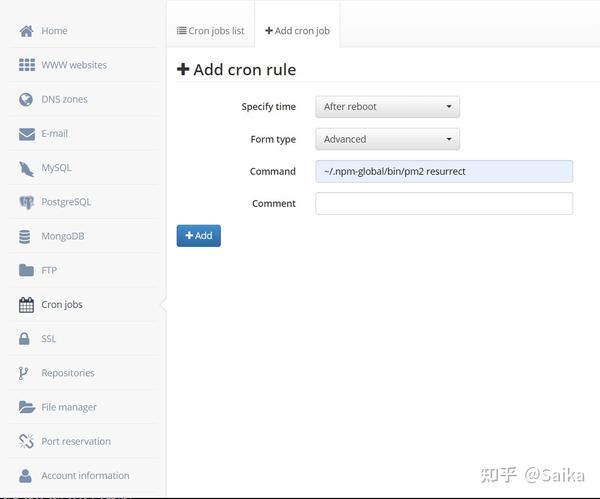
Specify time选择After reboot,即为重启后运行。Form type选择Advanced,Command写:
1 | /home/你的用户名/.npm-global/bin/pm2 resurrect |
记得把你的用户名改为你的用户名
添加完之后,在SSH窗口保存pm2的当前任务列表快照:
1 | ~/.npm-global/bin/pm2 save |
这样每次serv00不定时重启任务时,都能自动调用pm2读取保存的任务列表快照,恢复任务列表。
以上就是Serv00搭建使用Alist的全部过程。如果你觉得这样一步一步手动部署太繁琐,你可以参照我的blog,有更轻松的部署办法:Saika’s Blog
文章转载自:知乎